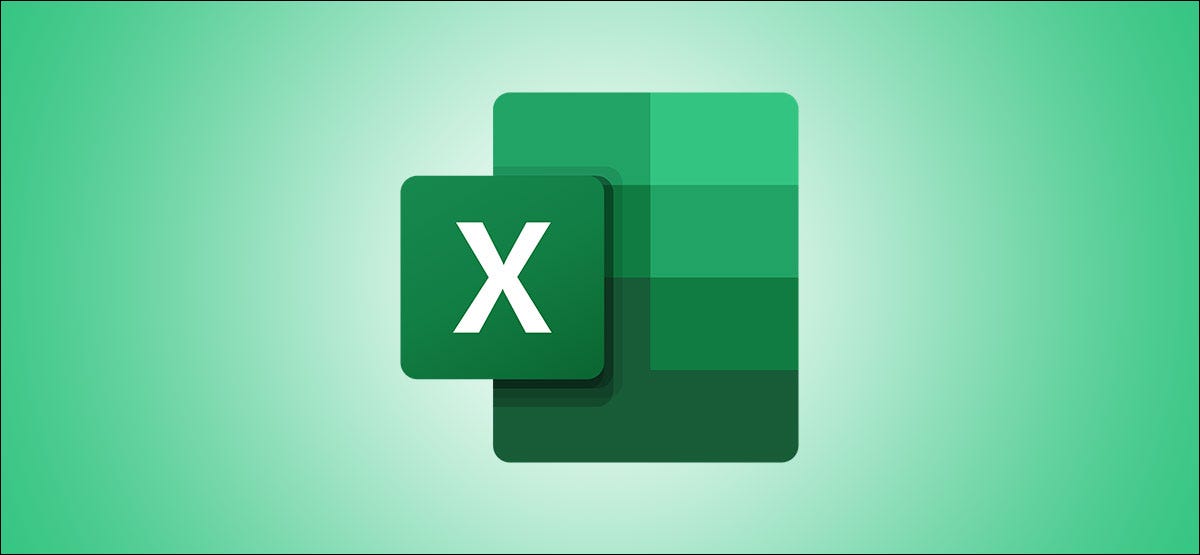
Si vous avez déjà utilisé la fonction de types de données de Microsoft Excel pour obtenir des détails sur la géographie, actions, nourriture et plus, vous allez adorer ajouter des modèles. Microsoft propose plusieurs modèles de types de données pour vous aider à suivre toutes sortes de choses.
Ces modèles vous aident à utiliser le type de données de la ville pour planifier un déménagement, le type de données de stock pour suivre vos investissements et le type de données alimentaires pour enregistrer les repas dans votre alimentation. Mais bien sûr, il y a plus! Ici, nous vous aiderons à visualiser et à obtenir des modèles, ainsi que de travailler avec un exemple pour apprendre à l'utiliser.
Modèles disponibles et exigences
Vous pouvez afficher et télécharger les modèles disponibles auprès de Microsoft Découvrir les modèles de types de données Page Web. Au moment d'écrire ce post, il y a près d'une douzaine de modèles utiles disponibles, et chacun a une brève description de la façon dont vous pouvez l'utiliser. Vous pouvez:
- sélectionnez une liste de vos films préférés.
- étudier des éléments avec un tableau périodique interactif.
- en savoir plus sur les planètes et les comètes, ou étoiles et constellations.
- obtenir de l'aide pour choisir le bon collège.
- Obtenez des détails sur les villes dans lesquelles vous envisagez de déménager et utilisez la liste de contrôle.
- Gardez une liste des noms de bébé que vous envisagez.
- enregistrer les aliments que vous mangez et fixer des objectifs alimentaires, ou consultez vos recettes préférées pour les détails nutritionnels.
- Suivez vos routines d'exercice et vos activités.
- suivre votre portefeuille d'actions.
La fonctionnalité de types de données dans Excel est activée pour les abonnés Microsoft 365, ainsi que pour ceux qui utilisent Excel sur le web ou font partie du programme Office Insiders. Vous devez également être connecté à Internet, puisque les informations proviennent de sources en ligne.
Télécharger un modèle de type de données
Si vous voyez un modèle que vous souhaitez tester, cliquez sur votre nom (qu'est-ce qu'un lien de téléchargement) depuis Site Web de modèles Microsoft. Selon que vous utilisez Windows ou Mac et le navigateur que vous utilisez, vous pouvez être invité à enregistrer le fichier ou à l'ouvrir immédiatement dans Excel.
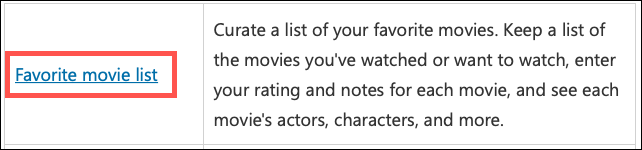
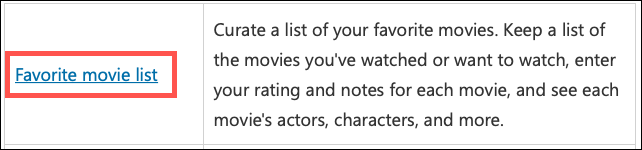
Utiliser un modèle de type de données dans Microsoft Excel
Une fois que vous avez téléchargé un modèle et l'avez ouvert dans Microsoft Excel, sera prêt à l'emploi dès le début. Malgré cela, l’onglet “Bienvenue” vous donne un résumé utile, gentil court comment utiliser ce modèle particulier. Chaque modèle est un peu différent des autres, mais ils commencent tous par l'introduction d'un mot-clé ou d'une phrase.
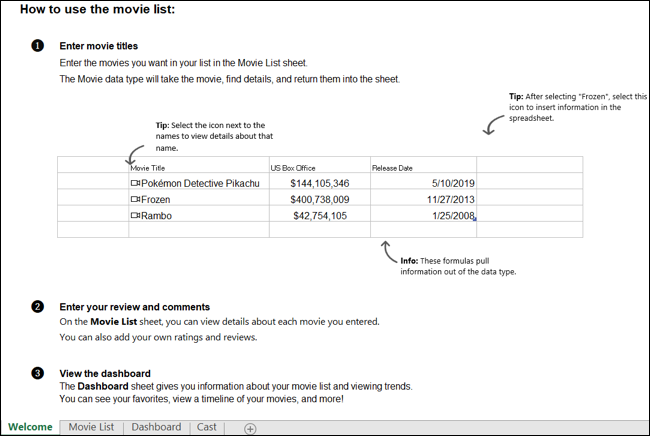
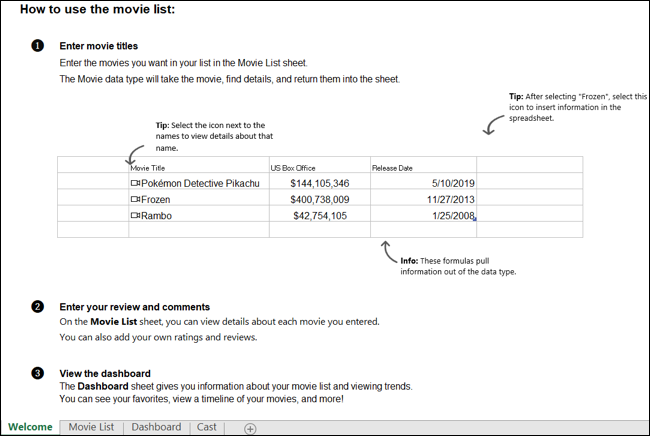
Pour ce tuto, nous utiliserons le modèle de liste de films. Avec ce modèle, peut garder une trace de vos films préférés, afficher des détails tels que les totaux des acteurs et du box-office, et incluez votre propre note et avis.
Commencez par saisir un mot-clé ou une phrase dans la cellule respective qui s'applique au type de données. Pour la liste des films, saisira un titre de film.
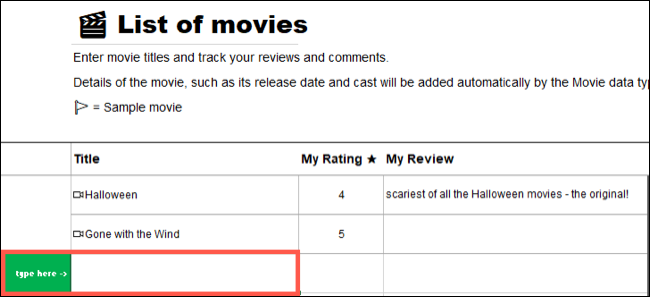
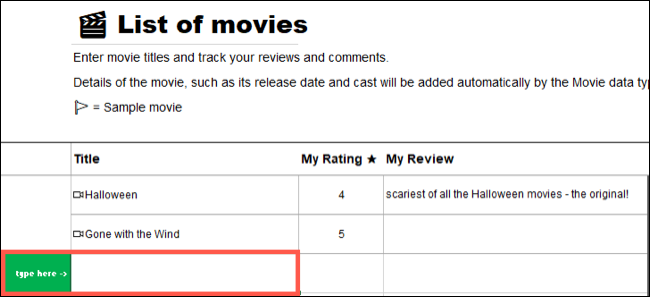
Une fois que vous entrez votre message, le modèle prend le relais et remplit les détails restants.


Si, pour une raison quelconque, les données de votre mot ou de votre phrase sont introuvables, vous verrez un point d'interrogation à côté. Cliquez sur l'icône pour ouvrir la barre latérale du sélecteur de données, puis recherchez et sélectionnez l'élément correct.
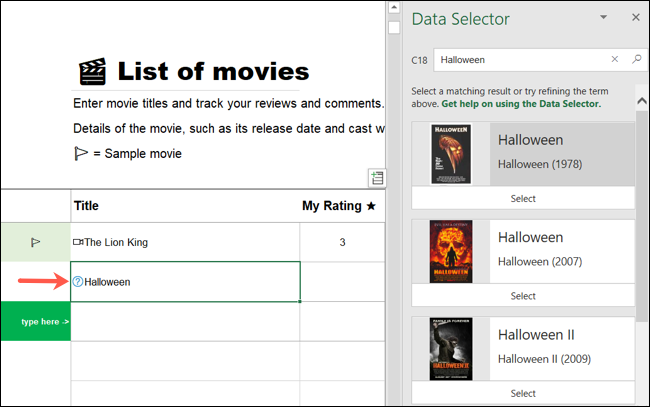
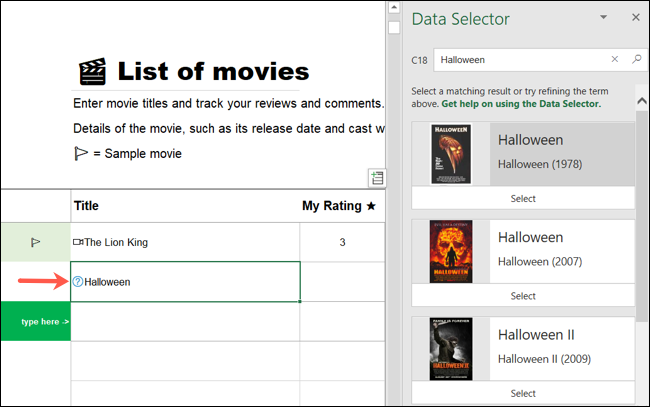
Certains modèles ont plusieurs onglets avec lesquels vous pouvez travailler, et les types de données que vous ajoutez les complètent en plus. Par exemple, notre modèle de liste de films a un onglet pour la liste de films réelle, ainsi que des onglets pour le Panneau de configuration et Cast.
Le tableau de bord affiche les films que vous ajoutez à la liste sous forme d'images d'affiches de films et inclut des notes, ainsi que des films par décennie et par genre.


L'onglet Flux a une liste déroulante en haut qui est remplie avec les films que vous ajoutez à votre liste. Sélectionnez un film dans cette boîte et vous verrez le casting, les (Les) réalisateur (il est) et le (Les) producteur (il est) du film.


D'autres onglets du modèle peuvent également contenir plus d'informations. Utilisation de notre exemple de liste de films, si nous visitons l'onglet Cast, nous pouvons obtenir plus de détails sur un acteur en cliquant sur l'icône de contact à côté de son nom.


Si vous souhaitez voir encore plus de détails sur votre type de données qui ne figurent pas dans la feuille de calcul, C'est facile à faire. Cliquez simplement sur l'icône du type de données à côté. Comme avec l'icône d'acteur ci-dessus, cela ouvrira la carte de données. Vous pouvez faire glisser pour le redimensionner ou simplement faire défiler pour obtenir plus d'informations.


Après avoir pris l'un de ces modèles, assurez-vous de vérifier chaque onglet et icône pour plus de détails. Quand ça terminera, n'oubliez pas d'enregistrer le fichier comme n'importe quel autre classeur Microsoft Excel. Après, ouvrez-le et ajoutez plus de données à tout moment.
EN RELATION: Comment utiliser la fonction géographique intégrée dans Microsoft Excel






